Har du någonsin önskat att du kunde titta på dina favoritvideor, även offline? Oavsett om du reser, sparar data eller bara vill ha några bra videor till hands, erbjuder det enorm flexibilitet att titta på sparade videor offline. I den här guiden kommer vi att titta på de bästa sätten att spara videor för offlinevisning. Från enkla videonedladdningsverktyg till skärminspelningsverktyg, vi täcker alla alternativ för att hjälpa dig ladda ner Twitter-videor. Låt oss dyka in i dessa metoder så att du alltid kan ha dina favoritvideor redo att titta på, oavsett var du är.
Del 1: Kan du ladda ner Twitter-video?
Du kan ladda ner Twitter-videor, men det kräver lite av en lösning eftersom Twitter inte erbjuder en inbyggd nedladdningsfunktion. Denna policy är på plats för att skydda rättigheterna och integriteten för innehållsskapare. Det hjälper till att säkerställa att kreatörer behåller kontrollen över sitt ursprungliga innehåll och förhindrar otillåten distribution och missbruk. Dessutom, genom att uppmuntra användare att strömma videor istället för att ladda ner dem, kan Twitter hantera sina resurser och bandbredd mer effektivt. Även om detta kan verka lite restriktivt, stöder det Twitters åtagande att upprätthålla en säker och respektfull miljö för alla.
Föreställ dig det här: du har en rolig kattvideo, och du skulle inte vilja att någon tar tag i den utan att fråga, eller hur? Tja, Twitter tänker på samma sätt om sina skapare. Att göra nedladdningar mer utmanande hjälper till att se till att kreatörer känner sig säkra och vet att deras innehåll förblir under deras kontroll. Detta är särskilt viktigt för privata eller känsliga videor.
Men det är inte allt. Nedladdningar kan vara en rejäl börda på vilken webbplats som helst, som ett gäng extra rätter i diskhon. Genom att uppmuntra folk att strömma videor istället, håller Twitter saker och ting igång. Snabbare laddningstider och nöjda användare - det är en win-win-situation. Dessutom hjälper all visningsdata dem att förstå vilken typ av innehåll som håller människor klistrade vid sina skärmar. Detta låter dem förbättra Twitter och göra det ännu bättre i framtiden.
Del 2: Ladda ner video från Twitter med nedladdare
1. Ladda ner TwitterVideo.com
DownloadTwitterVideo.com är lämplig för användare som behöver ladda ner Twitter-videor direkt. Den här webbplatsen har ett enkelt och rent gränssnitt. Därför kan användare klistra in tweet-URL och ta sina videor på några sekunder. Prova detta verktyg själv och se hur det fungerar. Dessutom erbjuder programmet flera upplösningsalternativ för olika användarbehov. Om du gillar effektivitet och användarvänlighet är verktyget troligen något för dig. Utöver det blir nedladdning av Twitter-videor en problemfri upplevelse för tekniskt kunniga användare eller till och med de utan teknisk expertis. För att ladda ner Twitter-videor online med det här programmet, följ stegen nedan:
Steg 1Leta efter videon du vill ladda ner. Klicka på Dela med sig knappen som är kopplad till den och välj Kopiera länk alternativ.
Steg 2Öppna sedan en webbläsare på din dator och gå till DownloadTwitterVideo.com.
Steg 3Mata sedan länken till webbplatsens sökstreck eller kodvalsare. Klistra in den fastnade tweetlänken i inmatningsrutan och tryck Ladda ner.
Steg 4När nedladdningen är klar, klicka på Spara knappen så sparas din video på din enhet. Den ska sedan vara redo att dela eller behålla själv.
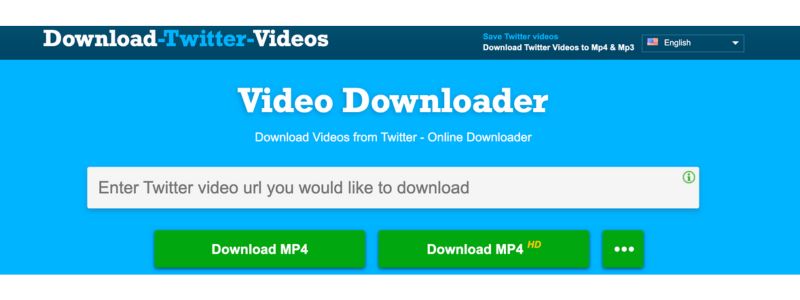
2. TWDOWN.net
TWDOWN.net är ett pålitligt verktyg för att ladda ner videor från Twitter. Den tillhandahåller olika format och kvalitetsalternativ, inklusive MP4. Designen är användarvänlig, vilket gör den tillgänglig för alla. TWDOWN.net sticker ut bland andra Twitter-nedladdare med sin multiplattformskompatibilitet och snabba nedladdningshastigheter. Användare kan enkelt ladda ner videor och GIF-filer från Twitter på smartphones, surfplattor och datorer utan installation av programvara. Dessutom är tjänsten optimerad för snabba nedladdningar, vilket gör att användarna kan spara sitt önskade innehåll snabbt och effektivt.
Steg 1Först, ta tag i tweetens kod, välj Dela med sig knapp och Kopiera länk. Släpp sedan lös nedladdningsprogrammet. Öppna en webbläsare och besök webbplatsen TWDOWN.net.
Steg 2Leta reda på inmatningsfältet på webbplatsen och klistra in den kopierade tweetkoden eller länken du fick. Sedan, slå Ladda ner.
Steg 3Den här gången kan du göra anspråk på din video. När nedladdningsprocessen är klar, tryck Spara för att spara den på din enhet.
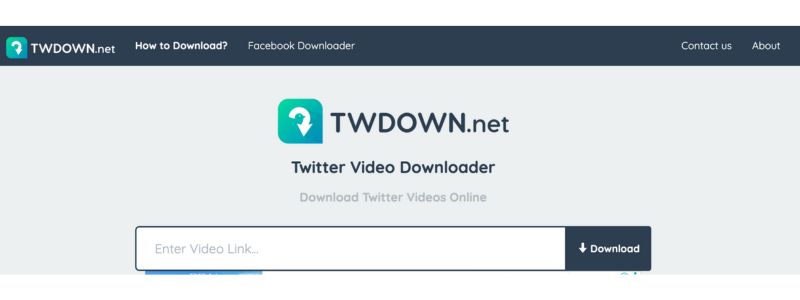
3. Twitter Video Downloader
Twitter Video Downloader är en spelväxlare för alla Twitter-fans som vill spara dessa måste-se-videor. Glöm klumpiga skärmdumpar och besvärliga skärminspelningar - det här verktyget låter dig ladda ner videor på några sekunder med ett användarvänligt gränssnitt. Den erbjuder till och med olika kvalitetsalternativ att välja mellan, samtidigt som den är superpålitlig. Bekvämlighet, hastighet och kvalitet, Twitter Video Downloader har allt, vilket gör det till den ultimata sidekicken för alla Twitter-entusiaster.
Steg 1Hitta Twitter-videon du vill spara och kopiera länken till tweeten. Detta görs vanligtvis genom att trycka på Dela med sig ikon. Välj sedan Kopiera länk alternativ.
Steg 2Gå sedan till Twitter Video Downloader-webbplatsen. Du kan också snabbt söka efter det i din webbläsare.
Steg 3Den här gången klistrar du in den kopierade länken i webbplatsens inmatningsfält. Efter det, slå Ladda ner, och du kommer att erbjudas olika videokvalitetsalternativ. Nästa, slå Spara när nedladdningen är klar.
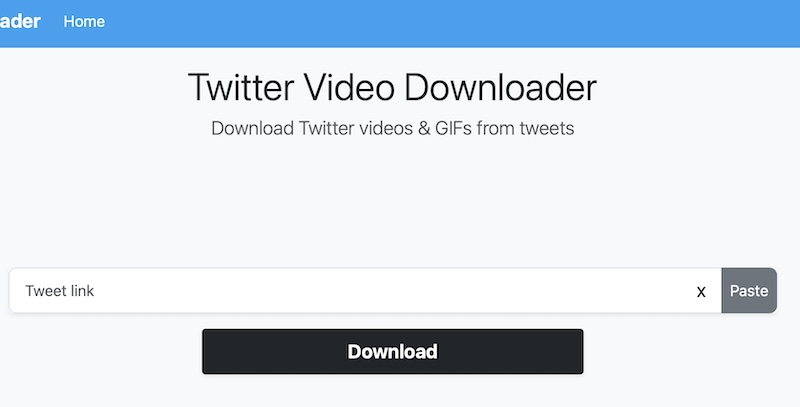
Del 3: Lagligt sätt att ladda ner Twitter-video på Windows/Mac
Att ta tag i Twitter-videor på din Windows eller Mac kan vara knepigt, men skärminspelning erbjuder en smart och laglig lösning. Glöm brottning med tredjepartsnedladdare som kan bryta mot Twitters användarvillkor. Skärminspelning låter dig fånga vad som finns på din skärm, så att du tekniskt sett inte tar videon direkt från Twitter. Detta håller dig på rätt sida av reglerna. Dessutom fungerar inspelning av din skärm bara för innehåll som är tillgängligt för allmänheten, medan du har tillstånd från skaparen. Målet är att bli en ansvarsfull medborgare på nätet.
Du kommer att behöva använda AVAide-skärminspelare att hjälpa dig. Dessutom fungerar skärminspelning bara för allmänt tillgängligt innehåll eller videor där du har tillstånd från skaparen. Allt handlar om att vara en ansvarsfull medborgare på nätet. Den coolaste delen? Eftersom inspelningen sker på din enhet är Twitter inte desto klokare – inga bekymmer om att bryta några tekniska saker. Så släng de skumma nedladdningarna och ta en skärminspelare. Det är det intelligenta och ansvarsfulla sättet att spara dina favoritstunder på Twitter.
Steg 1Ladda ner och installera AVAide Screen Recorder
Besök AVAides webbplats och leta efter AVAide Screen Recorder för att få dess installationsprogram. Vi gjorde det enkelt för dig att direkt klicka på Gratis nedladdning länkar som är anpassade till operativsystemet som ditt system körs. Öppna nu EXE- eller DMG-filen för att installera och öppna programmet.

PROVA GRATIS För Windows 7 eller senare
 Säker nedladdning
Säker nedladdning
PROVA GRATIS För Mac OS X 10.13 eller senare
 Säker nedladdning
Säker nedladdningSteg 2Ställ in skärminspelningen
Gå till huvudskärmen och tryck på alternativet Videoinspelare. Välj ditt inspelningsområde genom att trycka på antingen Full eller Beställnings. För Twitter-videor, Beställnings är din bästa insats, så du kan välja den exakta delen av skärmen med videon. Justera sedan ljudinställningarna efter eget tycke. Veva upp Systemljud för att fånga videons ljud och slå på Mikrofon om du vill lägga till din egen kommentar. Lätt peasy.
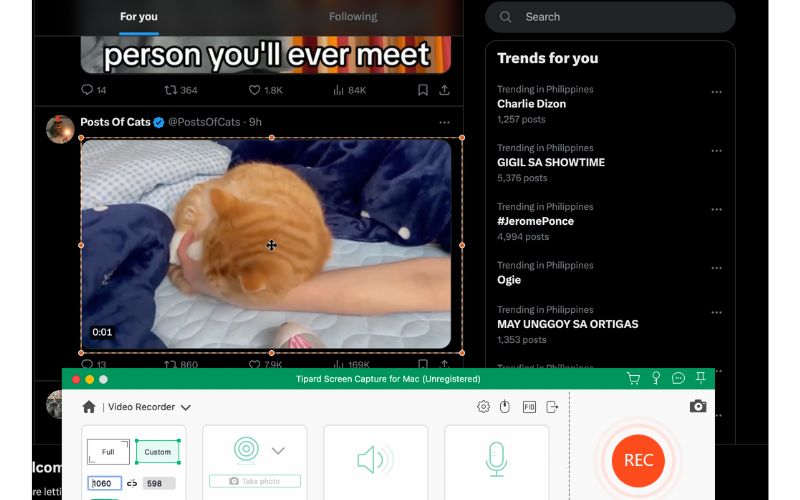
Steg 3Börja spela in
När du är klar klickar du på REC knappen för att starta inspelningen. Spela upp Twitter-videon du vill spela in. Använd kontrollfältet för att pausa och återuppta inspelningen efter behov. När videon är klar, klicka på Sluta för att avsluta inspelningen.

Steg 4Förhandsgranska och spara inspelningen
När du har stoppat inspelningen ser du ett förhandsgranskningsfönster där du kan granska videon. Detta låter dig se till att allt har fångats korrekt. Om det ser bra ut, klicka på Spara knappen för att lagra videon på din enhet eller dator på din valda plats.
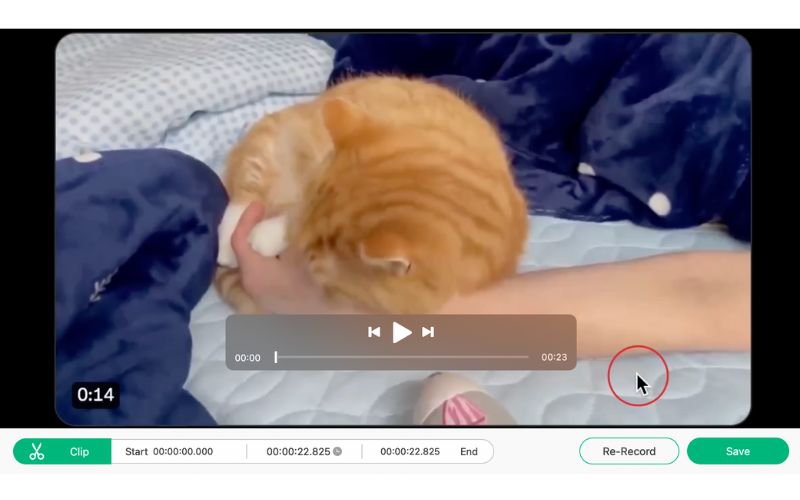
Del 4: Använd Twitter Ladda ner videoappar
Du kan också ladda ner Twitter-videor på en iPhone eller Android-enhet. Det beror på att mobila enheter är bekvämare än datorer. Till hands kan du få en hand om olika mediefiler. Utan vidare, nedan är några praktiska sätt att ta videor från Twitter med hjälp av mobilappar.
1. TwiMate
Med TwiMate kan du enkelt ladda ner videor från Twitter. Denna Android-app har ett användarvänligt gränssnitt och stöder olika format. Kopiera och klistra in tweetvideolänken i appen – inga fler kompatibilitetsbekymmer med olika enheter. Dessutom kan den ladda ner högupplösta videor för en fantastisk uppspelningsupplevelse. TwiMate har också en inbyggd videospelare, så att du kan förhandsgranska dina nedladdningar utan att behöva en annan app. Den stöder flera språk och får regelbundna uppdateringar, så att du alltid har de senaste funktionerna.
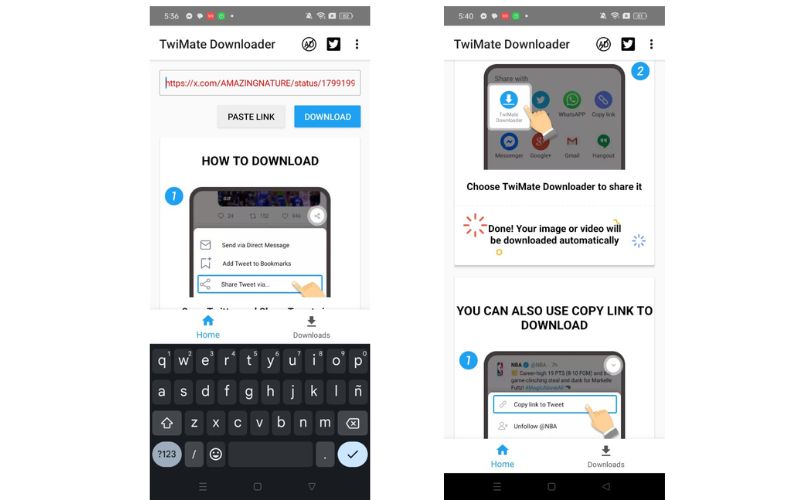
2. Twitter Video Downloader
En annan praktisk app för att ladda ner videor från Twitter är Twitter Video Downloader. Du kan hämta det från Google Play Butik. Med denna programvara kan du spara videor direkt i ditt galleri, vilket gör det superbekvämt. Det betyder att du enkelt kan komma åt och dela ditt nedladdade innehåll från Twitter. Bortsett från det finns videor också tillgängliga i olika nedladdningsupplösningar. Du kan välja format som passar dina delningsbehov. Uppenbarligen erbjuder appen en pålitlig prestanda när du laddar ner och delar innehåll online. Därför är det ett toppval bland Android-användare.
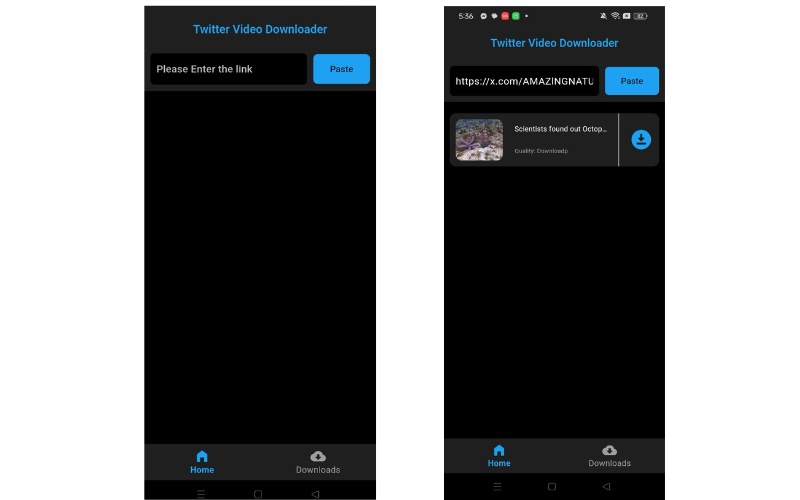
3. Genvägar
Genvägar är en automatiseringsapp för iOS som användare använder för att automatisera åtgärder. Det gäller även för nedladdning av Twitter-videor. Den finns alltså med i listan. Eftersom programmet är ett inbyggt verktyg för iOS behöver du inte ladda ner denna app. Detta tillvägagångssätt ger också flexibilitet, vilket gör att användare kan ladda ner videor i olika format och upplösningar. Även om det kräver en del inledande inställningar, gör automatiseringsfunktionerna i detta iOS-verktyg det till ett mångsidigt verktyg för att skaffa och hantera Twitter-videor. Integrationen med iOS-ekosystemet säkerställer tillförlitlig prestanda.
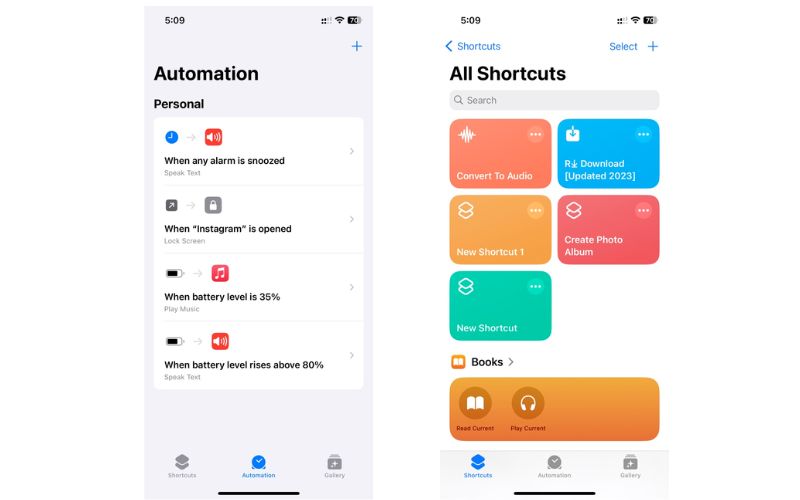
4. TwDown - Twitter Video Saver
En annan iOS-app som är specialiserad på att ladda ner Twitter-videor med lätthet är TwDown. På samma sätt låter programmet användare spela mediaspelare från appen. Därför kan du titta på dina nedladdade videor direkt i appen. Den är lätt, mer så i sitt gränssnitt. Den tar inte upp för mycket utrymme på din enhet. Det är faktiskt ett bekvämt verktyg för att hantera Twitter-videor på iOS.
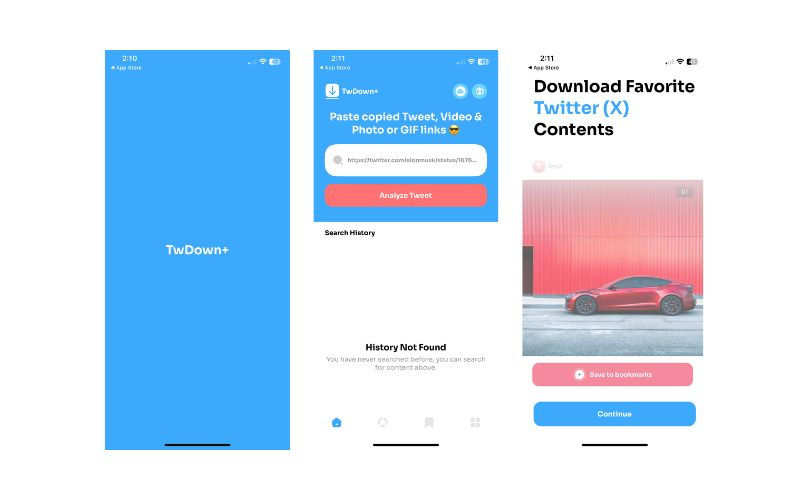
Del 5: Vanliga frågor om nedladdning av Twitter-videor
Är det lagligt att ladda ner videor från Twitter?
Även om det är acceptabelt att ladda ner videor från Twitter, är det viktigt att respektera upphovsrättslagarna. Du bör också respektera användarvillkoren för plattformen.
Vad ska jag göra om den nedladdade videokvaliteten är dålig?
Du kan inte göra någonting om videokällans kvalitet är dålig. För att säkerställa bättre kvalitet, välj det högsta upplösningsalternativet som finns i nedladdningsappen.
Hur kan jag hantera videor som laddas ner från Twitter?
De flesta videonedladdare erbjuder nu hanteringsfunktioner. iOS-användare kan dra nytta av Documents by Readdle, medan Android-användare kan använda standardfilhanteraren.
Vi hoppas att du lärde dig Hur man laddar ner Twitter-videor med hjälp av ovanstående metoder. Dessutom ges steg för att hjälpa dig att navigera i programmet. Dessutom sammanställs recensioner av vad du kan förvänta dig av varje verktyg för din referens.
Spela in skärm, ljud, webbkamera, gameplay, onlinemöten, samt iPhone/Android-skärm på din dator.




